win7系统双击文件夹无法打开该文件夹反而变成搜索界面的解决方法
1、使用【win+R】快捷键打开win7系统的运行窗口,然后在窗口中输入【regedit】然后点击【确认】按钮。
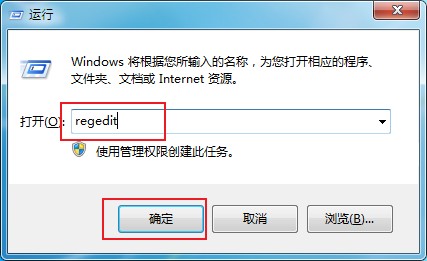
2、这时会打开一个注册表编辑器的窗口,在窗口左侧的菜单栏中按照【HKEY_CLASSES_ROOT\Directory\shell】的路径打开shell目录的内容。
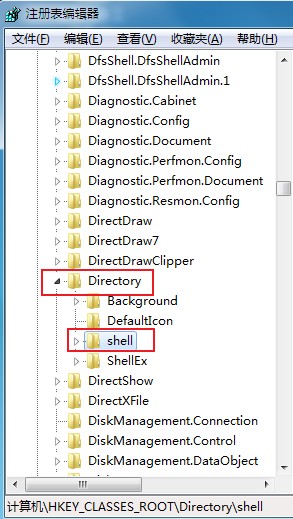
3、这时在窗口右侧的内容中会出现shell的相关设置项,我们将它们全部删除,这时会弹出一个窗口向我们确认是否删除,点击“是”按钮就可以了。
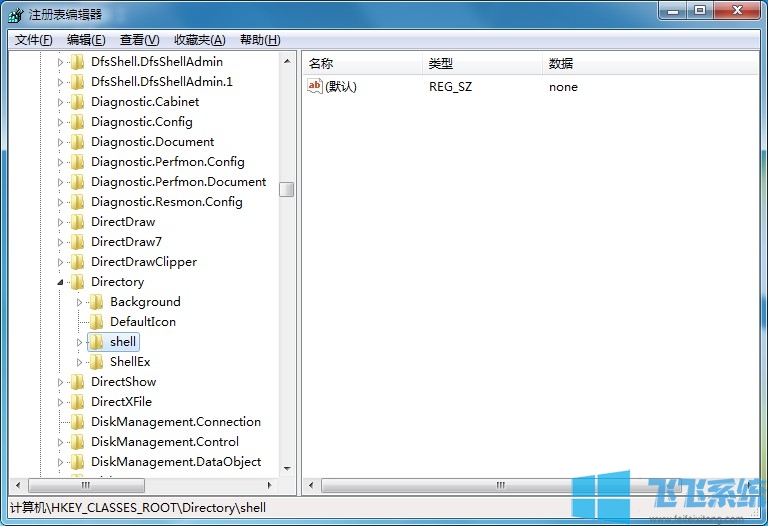
4、删除完shell文件夹中所有的项目之后,退出注册表编辑器,然后重启电脑,等到重启完成之后,就可以顺利使用鼠标左键双击打开文件夹了。
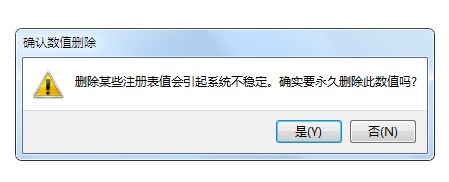
以上就是win7系统双击文件夹无法打开该文件夹反而变成搜索界面的解决方法,更多win7系统相关内容欢迎大家继续关注深度系统
分享到: